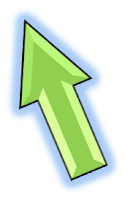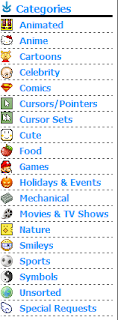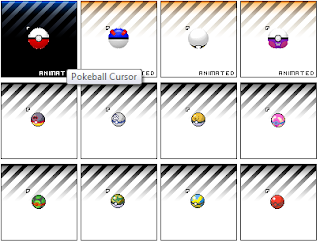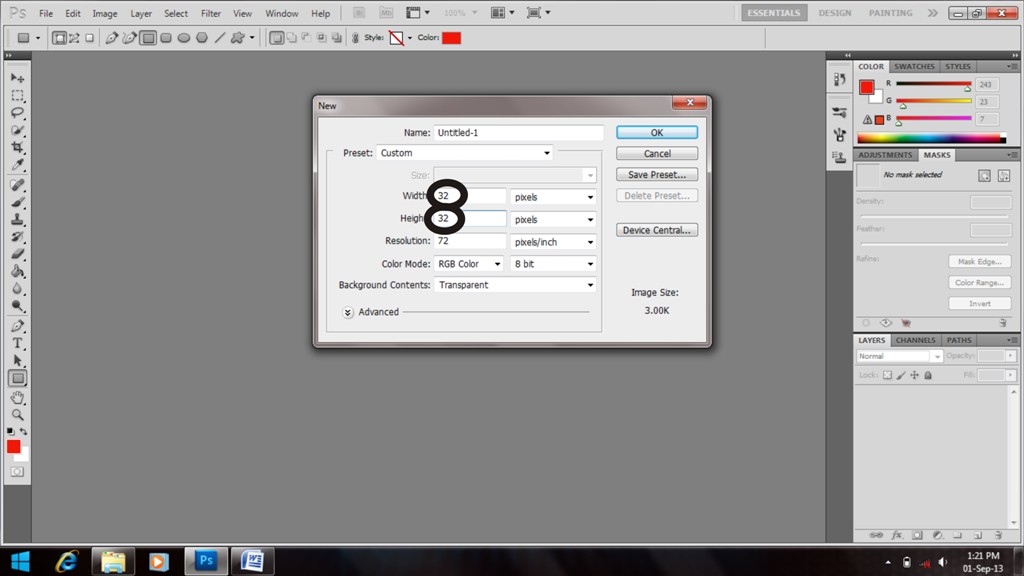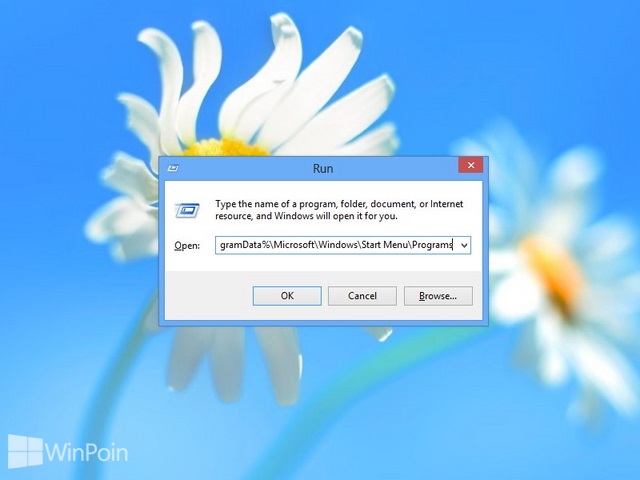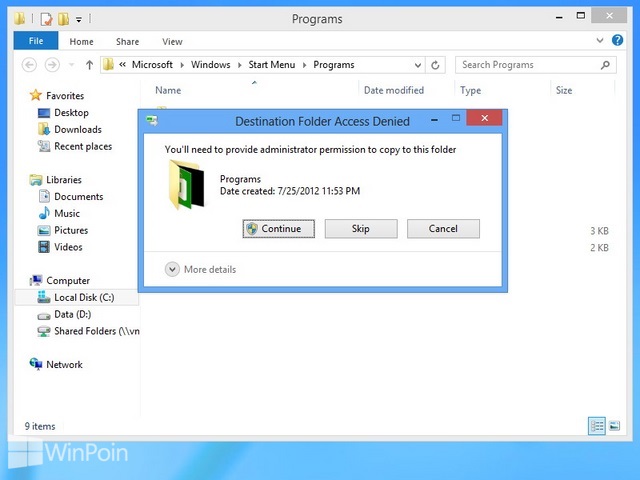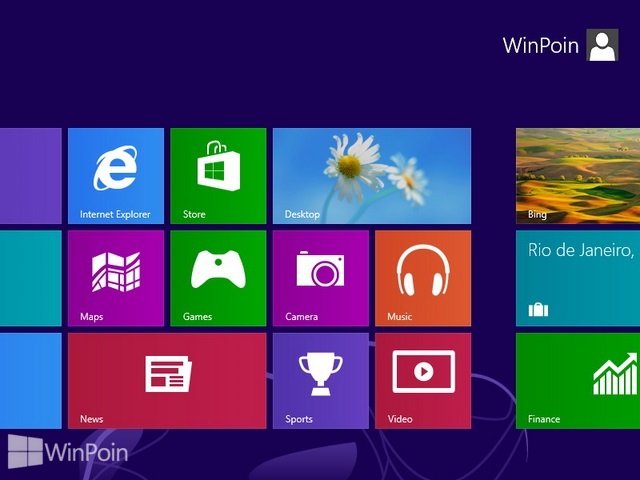Beberapa
hari yang lalu, ada yang bertanya pada saya “Bagaimana cara membuat
wallpaper/background bergerak pada Windows 7?”. Langsung saja saya
menjawab “Windows 7 tidak menyediakan fasilitas yang memungkinkan user
untuk membuat animasi wallpapers pada desktop. Jadi user tidak bisa
menambahkan animasi gerak pada layar komputer/notebook dengan OS Windows
7?.
Cara Membuat Animasi Wallpapers - Background di Windows 7
Ternyata jawaban tersebut salah karena sekarang saya sendiri bisa menambahkan animasi pada desktop. Waktu itu saya sendiri pernah sekalipun mendengar wallpaper yang bergerak. Oleh karena itu, tanpa berfikir panjang saya membuat jawaban seperti yang saja jabarkan di atas.
Jika anda penasaran bagaimana menjadikan backgroun pada layar bergerak, ikuti langkah-langkah di bawah ini:
* Download Dream Scene Activator (Link download ada di akhir artikel).
*Ekstrak file yang sudah anda download tadi menggunakan WinZip, WinRar atau 7Zip.
* Copy file Windows 7 DreamScene Activator.exe ke desktop.
* Klik kanan file tersebut dan pilih Run as administrator.
*Aktifkan DreamScene dengan klik tombol Enable Dream Scene.

*Cari file video dengan format MPEG atau WMV untuk dijadikan sebagai background. Jika tidak punya, anda bisa download contoh file animasi khusus wallpapers (Link downlload ada di bagian akhir artikel).Klik kanan file video tersebut dan pilih Set as Desktop Background.
* Mengaktifkan video sebagai wallpaper/background
Selesai.
Sekarang, coba lihat pada desktop, ada wallpaper yang bisa bergerak. Anda seperti melihat video animasi yang dimainkan melalui media player.
Link download:
Dream Scene Activator.
Cara Membuat Animasi Wallpapers - Background di Windows 7
Ternyata jawaban tersebut salah karena sekarang saya sendiri bisa menambahkan animasi pada desktop. Waktu itu saya sendiri pernah sekalipun mendengar wallpaper yang bergerak. Oleh karena itu, tanpa berfikir panjang saya membuat jawaban seperti yang saja jabarkan di atas.
Jika anda penasaran bagaimana menjadikan backgroun pada layar bergerak, ikuti langkah-langkah di bawah ini:
* Download Dream Scene Activator (Link download ada di akhir artikel).
*Ekstrak file yang sudah anda download tadi menggunakan WinZip, WinRar atau 7Zip.
* Copy file Windows 7 DreamScene Activator.exe ke desktop.
* Klik kanan file tersebut dan pilih Run as administrator.

*Cari file video dengan format MPEG atau WMV untuk dijadikan sebagai background. Jika tidak punya, anda bisa download contoh file animasi khusus wallpapers (Link downlload ada di bagian akhir artikel).Klik kanan file video tersebut dan pilih Set as Desktop Background.
* Mengaktifkan video sebagai wallpaper/background
Selesai.
Sekarang, coba lihat pada desktop, ada wallpaper yang bisa bergerak. Anda seperti melihat video animasi yang dimainkan melalui media player.
Link download:
Dream Scene Activator.